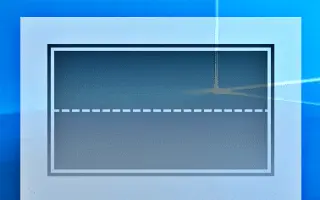Αυτό το άρθρο είναι ένας οδηγός εγκατάστασης με μερικά χρήσιμα στιγμιότυπα οθόνης σχετικά με τον τρόπο ενεργοποίησης ή απενεργοποίησης της λειτουργίας Aero Shake στα Windows 11.
Εάν έχετε χρησιμοποιήσει μια παλαιότερη έκδοση των Windows, πιθανότατα είστε εξοικειωμένοι με τη δυνατότητα Aero Shake. Το Aero Shake είναι μια δυνατότητα που εισήγαγε η Microsoft στα Windows 7. Αυτή η δυνατότητα έχει λάβει εξαιρετικά σχόλια από τους χρήστες, επομένως είναι επίσης διαθέσιμη στο πιο πρόσφατο λειτουργικό σύστημα Windows 11.
Το Aero Shake είναι επίσης διαθέσιμο στα Windows 11, αλλά είναι απενεργοποιημένο από προεπιλογή. Ωστόσο, μπορείτε να ενεργοποιήσετε τη δυνατότητα στα Windows 11 με απλά βήματα μέσω των ρυθμίσεων. Εάν δεν γνωρίζετε για το Aero Shake, αυτή είναι μια λειτουργία πολλαπλών εργασιών διαθέσιμη μόνο στα Windows.
Όταν ενεργοποιείτε το Aero Shake, μπορείτε να πιάσετε και να κουνήσετε το παράθυρο για να διατηρήσετε την οθόνη της επιφάνειας εργασίας σας τακτοποιημένη. Αυτή η δυνατότητα ελαχιστοποιεί όλα τα ανοιχτά παράθυρα εφαρμογών στην επιφάνεια εργασίας εκτός από το παράθυρο που κρατάτε με το ποντίκι. Αυτή είναι μια ενδιαφέρουσα λειτουργία και μπορεί να σας βοηθήσει να οργανώσετε την επιφάνεια εργασίας σας σε ελάχιστο χρόνο.
Παρακάτω, παρουσιάζουμε τον τρόπο ενεργοποίησης ή απενεργοποίησης της δυνατότητας Aero Shake των Windows 11. Συνεχίστε να κάνετε κύλιση για να το ελέγξετε.
Η διαδικασία ενεργοποίησης ή απενεργοποίησης του Aero Shake στα Windows 11
Έτσι, εάν ενδιαφέρεστε να ενεργοποιήσετε ή να απενεργοποιήσετε τη δυνατότητα Aero Shake στα Windows 11, διαβάζετε τον σωστό οδηγό. Δείτε πώς μπορείτε να ενεργοποιήσετε ή να απενεργοποιήσετε τη δυνατότητα στα Windows 11.
Ενεργοποίηση Aero Shake στα Windows 11
Η λειτουργία Aero Shake πρέπει να είναι ενεργοποιημένη για την ελαχιστοποίηση όλων των ανοιχτών παραθύρων εφαρμογών στην επιφάνεια εργασίας εκτός από το παράθυρο που κρατάτε με το ποντίκι. Δείτε πώς μπορείτε να το ενεργοποιήσετε:
- Πρώτα, κάντε κλικ στο κουμπί Έναρξη των Windows 11 και επιλέξτε Ρυθμίσεις .

- Στην εφαρμογή Ρυθμίσεις, κάντε κλικ στην καρτέλα Σύστημα στο αριστερό παράθυρο.
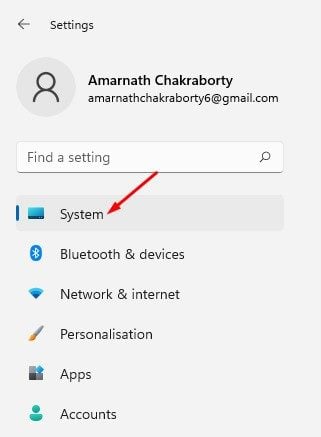
- Στο δεξιό τμήμα του παραθύρου, κάντε κλικ στην επιλογή Επιλογές πολλαπλών εργασιών .

- Στη συνέχεια, στην οθόνη πολλαπλών εργασιών, κάντε κύλιση προς τα κάτω και ενεργοποιήστε την επιλογή “Shake Title Bar Window ” .
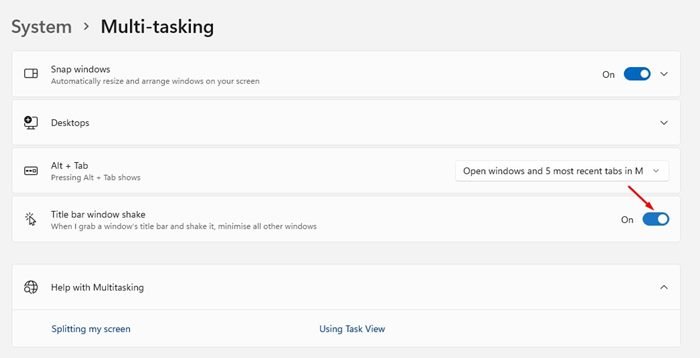
Η ρύθμιση έχει ολοκληρωθεί. Αυτό θα ενεργοποιήσει τη δυνατότητα Aero Shake στον υπολογιστή σας με Windows 11. Απλώς πιάστε τη γραμμή τίτλου του παραθύρου και ανακινήστε το. Αυτό θα ελαχιστοποιήσει όλα τα άλλα παράθυρα στο παρασκήνιο.
Απενεργοποιήστε το Aero Shake στα Windows 11
Εάν δεν θέλετε η λειτουργία Aero Shake να ελαχιστοποιεί τα ανοιχτά Windows, πρέπει να την απενεργοποιήσετε στην εφαρμογή Ρυθμίσεις. Δείτε πώς μπορείτε να απενεργοποιήσετε το Aero Shake στα Windows 11.
- Πρώτα, κάντε κλικ στο κουμπί Έναρξη των Windows 11 και επιλέξτε Ρυθμίσεις .

- Στην εφαρμογή Ρυθμίσεις, κάντε κλικ στο Σύστημα > Πολλαπλές εργασίες .

- Στην οθόνη πολλαπλών εργασιών, κάντε κύλιση προς τα κάτω και απενεργοποιήστε την επιλογή Shake Title Bar Window .
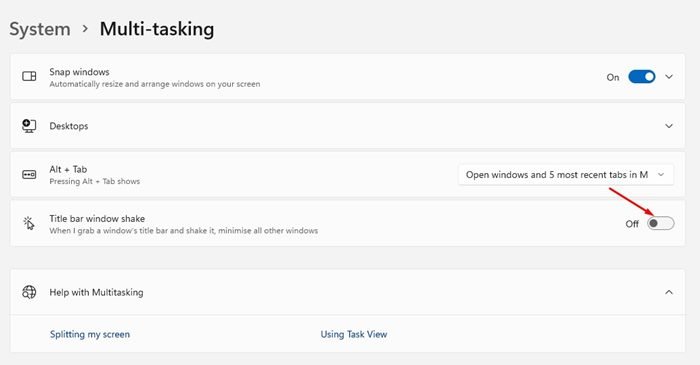
Η ρύθμιση έχει ολοκληρωθεί. Αυτό θα απενεργοποιήσει τη δυνατότητα Aero Shake στον υπολογιστή σας με Windows 11.
Μπορείτε να δείτε πόσο εύκολο είναι να ενεργοποιήσετε ή να απενεργοποιήσετε το Aero Shake σε έναν υπολογιστή με Windows 11. Εκτός από το Aero Shake, τα Windows 11 προσφέρουν περισσότερες επιλογές πολλαπλών εργασιών που μπορείτε να εξερευνήσετε στην εφαρμογή Ρυθμίσεις.
Παραπάνω, εξετάσαμε πώς να ενεργοποιήσετε ή να απενεργοποιήσετε τη λειτουργία Aero Shake στα Windows 11. Ελπίζουμε ότι αυτές οι πληροφορίες σας βοήθησαν να βρείτε αυτό που χρειάζεστε.